IT视窗小编之前嫌弃电脑预览缩略图太慢了,于是想要寻找Win7提高缩略图预览速度的方法,找来找去都找不着这个方法,无奈只好向公司里的大神求助。大神二话不说就扔给我Win7提高缩略图预览速度的方法,让小编受宠若惊。现在网上也有朋友遇到这种问题,就让小编将这个方法分享出来吧。
1、把注册表编辑器打开,在开始菜单里面找到“运行”,也可以点击键盘上的“window+R键”打开运行,在里面输入“regedit”,然后点击确定 。
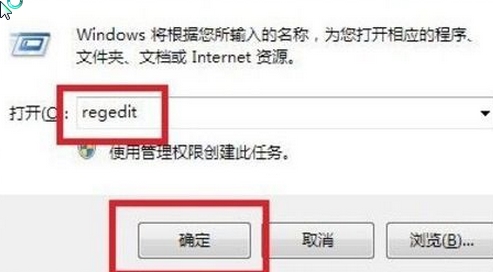
Win7提高缩略图预览速度的方法图1
2、把下列键值依次展开:HKEY_CURRENT_USER下的ControlPanel,在Mouse里面找到MouseHoverTime键值。

Win7提高缩略图预览速度的方法图2
3、MouseHoverTime键值代表的是预览缩略图弹出速度,默认值一般都是400,将其修改成小于400的键值,这样就能够完成加速缩略图弹出速度。

Win7提高缩略图预览速度的方法图3
4、修改完之后直接确定并保存,然后关闭注册表编辑器。重启explorer.exe之后打开任务管理器,在进程选项卡里里面找到“explorer.exe”选项,点击“结束进程”选项,切换应用程序选项卡,之后再新建任务,输入“explorer.exe”字符,最后直接确定就可以了。
按照Win7提高缩略图预览速度的方法操作,以后我们的电脑预览缩略图就非常快了,真是一种非常方便的方法啊。在这里修改的是MouseHoverTime值哦,这是一个非常常用的数值,修改之后能提高电脑各方面的运行速度,大家可以尝试一下,保证有惊喜。
Copyright ©2018-2023 www.958358.com 粤ICP备19111771号-7 增值电信业务经营许可证 粤B2-20231006